Comment formater un graphique SmartArt Excel 2010
Après avoir créé un graphique SmartArt dans une feuille de calcul, Excel 2010 offre de nombreuses façons de formater le graphique sur les Outils SmartArt onglets contextuels. Par exemple, vous pouvez modifier la palette de couleurs et le style du graphique, et vous pouvez faire formatage des modifications aux formes individuelles dans le graphique.
Changer le schéma de couleur et de style
Pour changer la palette de couleurs et le style du graphique SmartArt, suivez ces étapes:
Dans l'onglet Outils de conception SmartArt, cliquez sur le bouton Modifier les couleurs dans le groupe Styles SmartArt.
Une galerie d'options de couleur apparaît.
Sélectionnez la combinaison de couleurs que vous souhaitez utiliser.
Cliquez sur le bouton Plus dans le groupe Styles SmartArt.
Une galerie de styles apparaît.
Mettre en pause votre souris sur toute sélection pour voir une description de la sélection et de revoir la façon dont votre graphique ressemble à un style particulier.
Certains choix sont plus subtiles que d'autres. Plusieurs sont en trois dimensions, et certaines sont même des caractéristiques spéciales comme les bords mous ou incandescentes.
Choisissez un jeu de couleurs et de style.
Sélectionnez le choix le mieux adapté pour votre graphique SmartArt.
Modifier un style de forme
Utilisez les étapes suivantes pour changer le style de formes individuelles dans le graphique SmartArt:
Sélectionnez une boîte de forme que vous voulez changer.
Dans l'onglet Outils SmartArt Format, cliquez sur le bouton Modifier la forme dans le groupe Formes.
Une galerie de formes apparaît.
Sélectionnez la forme que vous souhaitez utiliser.
La boîte de forme sélectionné change au nouveau style.
Mettre l'accent sur une forme en changeant le style de la boîte de forme.
(Facultatif) Avec la boîte de forme étant toujours sélectionné, cliquez sur le bouton Agrandir dans le groupe Formes sur l'onglet Outils Format SmartArt.
La forme choisie croît en taille.
Modifiez les autres attributs de forme
Suivez ces étapes pour modifier d'autres attributs des formes individuelles dans un graphique SmartArt:
Sélectionnez la boîte de forme (s) que vous voulez changer.
Si vous souhaitez modifier le cadre au lieu des formes individuelles, ne sélectionnez pas de formes individuelles.
Choisissez parmi les options suivantes dans le groupe Styles de formes sur l'onglet Outils SmartArt Format:
Remplissage de forme: Sélectionnez une option telle que Image, Gradient, ou de texture. Bien que vous pouvez utiliser une image pour remplir une forme, cela pourrait rendre le texte difficile à lire.
Contour de forme: Sélectionnez une option pour la ligne décrivant la forme. Choisissez Poids pour sélectionner un style de ligne de frontière plus lourd ou choisissez tirets pour sélectionner un style différent de la frontière.
Forme Effets: Sélectionnez un effet spécial tel que l'ombre ou Glow. La plupart des options offrent un fly-out supplémentaires avec des options secondaires.
A propos Auteur
 Formatage des titres de tableau dans Excel 2007
Formatage des titres de tableau dans Excel 2007 Lorsque vous ajoutez des titres de tableau, Excel 2007 utilise le Calibri (Corps) police pour le titre du graphique (en taille 18 points) et le X- et y-axe (en taille 10 points). Pour changer la police utilisée dans un titre, ou pour modifier l'un…
 Comment ajouter des diagrammes et des listes SmartArt dans Excel 2010
Comment ajouter des diagrammes et des listes SmartArt dans Excel 2010 Avec des objets graphiques SmartArt d'Excel 2010, vous pouvez rapidement et facilement construire des listes et des schémas graphiques de fantaisie dans votre feuille de calcul. Listes SmartArt et diagrammes viennent dans une vaste gamme de…
 Comment modifier et titres au format graphique dans Excel 2013
Comment modifier et titres au format graphique dans Excel 2013 Lorsque Excel 2013 ajoute premiers titres à un nouveau tableau, il leur donne des noms génériques, tels que Tableau Titre et Titre de l'axe. Pour éditer ou formater ces titres génériques avec les titres réels de graphique, cliquez sur le…
 Comment cacher des objets graphiques dans Excel 2010
Comment cacher des objets graphiques dans Excel 2010 La sélection et la visibilité volet dans Excel 2010 vous permet de contrôler si les différents objets graphiques dans la feuille de calcul sont masqués ou affichés. Masquer des objets, il peut être plus facile pour sélectionner d'autres…
 Comment utiliser SmartArt dans Excel 2,013
Comment utiliser SmartArt dans Excel 2,013 Excel 2,013 SmartArt est un type spécial d'objet graphique qui vous donne la possibilité de construire des listes et des schémas graphiques de fantaisie dans votre feuille de calcul rapidement et facilement. Listes SmartArt et diagrammes viennent…
 Comment changer le style d'un graphique dans PowerPoint 2013
Comment changer le style d'un graphique dans PowerPoint 2013 UN style de graphique est une combinaison prédéfinie d'éléments de mise en forme tels que les couleurs et les effets de forme. Pour PowerPoint 2013, Microsoft fournit un large assortiment de styles de graphique à choisir.Pour modifier le style…
 Comment changer le style SmartArt dans PowerPoint 2013
Comment changer le style SmartArt dans PowerPoint 2013 Après que vous avez créé un diagramme SmartArt dans PowerPoint 2013, vous pouvez ajuster son apparition dans de nombreuses façons. Le plus simple est de changer le style SmartArt qui est appliqué au schéma. Un style SmartArt est simplement une…
 Comment créer un diagramme SmartArt PowerPoint 2007
Comment créer un diagramme SmartArt PowerPoint 2007 La meilleure façon de créer un diagramme PowerPoint SmartArt est de créer une nouvelle diapositive PowerPoint et entrez une liste à puces et puis le convertir en SmartArt. Tout d'abord créer votre diapositive en utilisant la mise en page titre…
 Comment faire pour activer une liste à puces dans un diagramme sur votre diapositive PowerPoint 2007
Comment faire pour activer une liste à puces dans un diagramme sur votre diapositive PowerPoint 2007 PowerPoint vous permet de convertir une liste à puces dans SmartArt. Par exemple, supposons que vous bricoler long dans une présentation PowerPoint, en regardant le texte, quand soudain elle vous frappe - une liste à puces dans un cadre de texte…
 Astuces pour le formatage dans PowerPoint 2013
Astuces pour le formatage dans PowerPoint 2013 Le formatage peut considérablement augmenter l'efficacité et l'impact d'une présentation. Dans PowerPoint, vous pouvez utiliser des thèmes pour appliquer le formatage prédéfini à l'ensemble de la présentation à la fois, ou vous pouvez…
 Changer le style rapide de SmartArt dans Word 2007
Changer le style rapide de SmartArt dans Word 2007 Après que vous avez créé un diagramme SmartArt dans Word 2007, vous pouvez ajuster son apparition dans de nombreuses façons. La meilleure façon est de changer le style rapide qui est appliqué au schéma. Un style rapide est simplement une…
 Création SmartArt dans Word 2007
Création SmartArt dans Word 2007 Word 2007 inclut une option très utile appelé SmartArt, qui vous permet d'ajouter plusieurs types de diagrammes utiles à votre document. L'idée derrière diagrammes SmartArt est de représenter une liste à puces comme un diagramme de formes…
 Comment ajouter des diagrammes et des listes dans Excel 2007 avec SmartArt
Comment ajouter des diagrammes et des listes dans Excel 2007 avec SmartArt SmartArt de Excel 2007 est une toute nouvelle race d'objet graphique qui donne la possibilité de construire rapidement et facilement des listes et des diagrammes graphiques de fantaisie dans votre feuille de calcul. Listes SmartArt et diagrammes…
 Comment modifier un powerpoint diagramme SmartArt 2007
Comment modifier un powerpoint diagramme SmartArt 2007 Lorsque vous avez créer un diagramme SmartArt PowerPoint, PowerPoint applique un style rapide à elle. PowerPoint offre un large assortiment de styles rapides à choisir. Pour changer le style rapide pour un diagramme SmartArt, suivez ces…
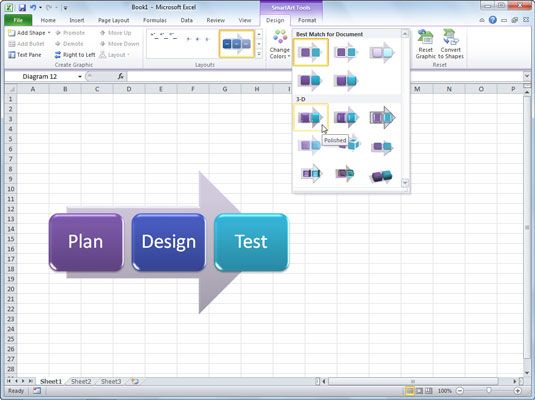 Choisissez un jeu de couleurs et de style.
Choisissez un jeu de couleurs et de style.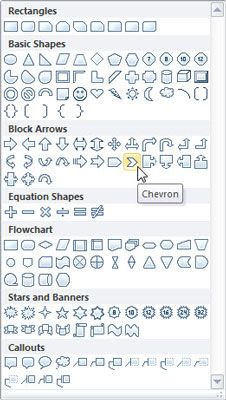 Mettre l'accent sur une forme en changeant le style de la boîte de forme.
Mettre l'accent sur une forme en changeant le style de la boîte de forme.





